Soluzioni per l'accesso a una schermata di amministrazione di WordPress bloccata
Pubblicato: 2021-11-24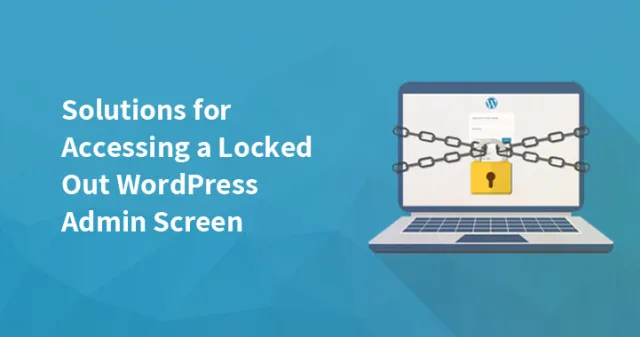
Può essere una situazione molto frustrante quando hai bloccato la schermata di amministrazione di WordPress anche quando non conosci il problema esatto della disconnessione.
È fondamentale scoprire il problema il più rapidamente possibile perché i tempi di inattività del tuo sito Web in realtà non sono positivi per i tuoi clienti poiché potrebbero avere una brutta esperienza utente, ad esempio UX.
In realtà, ci sono così tante ragioni per questo tipo di situazione. Il problema principale può essere dovuto al fatto che non saranno in grado di accedere alla schermata di amministrazione. Inoltre, ci sono altri scenari più comuni.
Diventa quindi importante trovare la soluzione e stabilirla rapidamente. Tuttavia, con un po' di pazienza e il tuo tempo dedicato, sarai in grado di trovare una soluzione a questo problema e potrai far funzionare nuovamente il tuo sito web.
Le migliori soluzioni per accedere a una schermata di amministrazione di WordPress bloccata
1. Tramite phpMyAdmin cambia la password
Il primo vero motivo per cui potresti essere disconnesso dall'amministratore di WordPress può essere perché potresti utilizzare tali strumenti che ti limitano per i tentativi di accesso. Dopo aver inserito la password e il nome utente errati potresti non essere in grado di accedere alla dashboard di WordPress.
Quindi, in questa situazione, devi prima provare a reimpostare la password che è possibile dalla schermata di accesso dell'amministratore.
Se non sei in grado di farlo perché non hai ricevuto un'e-mail di reimpostazione della password, un'altra opzione che hai è reimpostare la password con l'aiuto di phpMyAdmin.
Per renderlo possibile dovrai andare sul tuo web hosting e accedervi. Dal sito, lo schermo rileva il sito correlato, fare clic su di esso per accedere alla schermata di panoramica. Qui puoi trovare il link del tuo database WordPress.
Dalla barra laterale sinistra del tuo phpMyAdmin, sarai in grado di trovare il database e puoi espanderlo con l'aiuto del simbolo + più. Cliccando sul segno + potrai accedere all'elenco di tutte le tabelle che contengono il tuo database.
Cliccando sul link del browser puoi anche aprire la tabella.
Ora fai clic su Modifica accanto al tuo nome utente una volta caricata la tabella wp-users.
Dopodiché, sostituisci il testo che si trova nel campo user_pass
In questo campo è presente una password crittografata che deve essere sostituita con la nuova password. E nel menu a discesa delle funzioni imposta la crittografia su MD5.
Ora fai clic su Vai che salverà tutte le modifiche e ora tornerà al tuo sito web.
2. Per evitare la "schermata bianca della morte", utilizzare FTP
Uno schermo bianco della morte significa uno schermo bianco vuoto che non mostra alcun messaggio di errore. Questo renderà il tuo compito molto più difficile. Tuttavia, sarai in grado di trovare così tante cause comuni anche la soluzione per risolvere questo problema.
Per accedere al tuo server puoi utilizzare il protocollo File Transfer. E controlla quanto segue
Controlla i temi e il plug-in per danni o errori.
Abilita la modalità di debug. In questo modo sarai in grado di scoprire se mostra gli errori mentre accedi al tuo sito web.
Aumenta il limite della tua memoria PHP con il file wp-config.php.
Se non sei in grado di risolvere questo problema, per risolvere questo problema e accedere al sito Web di WordPress dovrai connetterti con il tuo host e dire loro tutte le opzioni che hai provato ad accedere all'amministratore di WordPress
Articolo correlato: Il modo migliore per proteggere l'area di amministrazione di WordPress da spam/malware/hack
3. Assicurati che le credenziali del database di cui disponi siano tutte corrette
Il motivo principale per cui il tuo sito Web viene visualizzato in primo luogo ed è composto da commenti, pagine, post, ecc. È il database di WordPress.
L'errore che si verifica durante la connessione al database può essere dovuto al seguente motivo.
- L'errore potrebbe essersi verificato a causa del server del sito
- Esiste la possibilità che il problema si sia verificato a causa del tuo database
- Il wp-config.php potrebbe avere dettagli del database imprecisi
- Indipendentemente dalla causa, la schermata di amministrazione di WordPress è stata completamente bloccata e ciò è importante da risolvere il prima possibile.
La tua prima azione dovrebbe essere quella di verificare se i dettagli del database sono corretti o meno. Nel tuo file wp-config, questo viene memorizzato tramite un file FTP.

Accedendo al server, nell'editor di testo apri quel file e controlla le altre righe

Nella pagina principale dell'account, tutte queste informazioni dovrebbero essere presentate. Dovrai solo verificare se tutte le password o altre credenziali menzionate sono corrette o meno. Se tutte le credenziali sono vere, passare all'altra soluzione.
Lo stesso errore che potresti riscontrare durante la lettura "sono disponibili più tabelle di database ed è necessario riparare il database". Se riscontri lo stesso errore, dovrai aggiungere il codice nel file wp-config.php.
define('WP_ALLOW_REPAIR', true);Ora dovrai visitare la pagina cioè http://www.mywebsite.com/wp-admin/maint/repair.php
Sostituisci miosito web con il tuo nome di dominio.
Ora fai clic su ripara e ottimizza database o ripara database. Il codice che abbiamo menzionato sopra consentirà di riparare lo schermo. Non importa se sei loggato o meno. Pertanto è importante rimuoverlo una volta risolto l'errore.
4. Ora imposta i privilegi di amministratore persi
È possibile che tu sia in grado di accedere ma in realtà non sei in grado di accedere a tutte le funzionalità dell'amministratore. Ciò può essere dovuto al seguente motivo
- Il proprietario di un sito web ha revocato i diritti di amministratore
- Oppure l'account amministratore potrebbe essere eliminato
Per prima cosa devi creare un nuovo utente per risolvere questo problema. Quindi dovrai utilizzare phpMyAdmin e scoprire la tabella wp_users. E fai clic sulla scheda Inserisci:
Ora aggiungi tutte queste informazioni ad esso
- ID: qui dovrai scegliere un numero e ricordarlo.
- user_login: qui usa il nome utente
- user_pass: qui aggiungi la password e seleziona MD5 sotto la colonna della funzione dal menu a tendina.
- user_nicename: da qui scegli un nickname. Assicurati che sia visibile alle persone, quindi scegline uno facile.
- user_email: il tuo ID e-mail
- uer_registered: imposta la data di oggi
- user_status: impostalo a zero
- display_name: puoi aggiungere qui anche il tuo nickname.
Ora salva le modifiche e apri la tabella wp_usermeta. ora i seguenti valori dovrebbero essere inseriti in InsertTab:
- unmeta_id
- meta_valore
- ID utente
- meta_key
- Nella nuova riga inserisci questi valori
- unmeta_id
- meta_key
- ID utente
- meta_valore
Ora salva tutte le modifiche e con le nuove credenziali che hai inserito accedi nuovamente.
5. All'interno dei tuoi file core, correggi gli errori PHP
Con l'errore di analisi, se hai bloccato la schermata di amministrazione di WordPress durante la modifica dei file, ciò può essere dovuto a errori non intenzionali. E questo può succedere a chiunque. Se non conosci il codice di modifica, ciò potrebbe verificarsi frequentemente.
Tuttavia, può anche causare a causa della mancanza di punto e virgola.
Qui puoi utilizzare alcuni editor di testo diversi per apportare le tue modifiche.
Conclusione:
Non importa quale sia il motivo, potresti essere disconnesso dal tuo sito Web per caso. Tuttavia, con alcuni trucchi e tecniche, puoi bloccare la schermata di amministrazione di WordPress che potrebbe includere a causa dei seguenti motivi.
Potrebbe causare a causa di un errore, ad esempio WSoD. Per risolvere questo problema avrai bisogno di un'abilità di FTP.
Non disponi di password corrette che puoi reimpostare con l'aiuto del file phpMyAdmin.
Le credenziali del database non sono corrette, quindi questo può essere riparato con l'aiuto del tuo database.
